
உள்ளடக்கம்
மின்னஞ்சல் என்பது டிஜிட்டல் யுகத்தில் தொடர்புகொள்வதற்கான சிறந்த வழிகளில் ஒன்றாகும், ஏனென்றால் மக்களுக்கிடையில் கடிதப் பரிமாற்றத்தில் நடைமுறைத்தன்மையை வழங்குவதோடு மட்டுமல்லாமல், தொழில்முறை வாழ்க்கையிலும் தகவல்தொடர்புக்கு இது உதவுகிறது. இருப்பினும், இந்த வசதியைப் பயன்படுத்த, முதலில் நீங்கள் எந்த வகையான சேவையைப் பயன்படுத்தினாலும், ஒரு மின்னஞ்சலை எவ்வாறு திறப்பது என்பதை அறிந்து கொள்ள வேண்டும். வேறு எதற்கும் முன், நீங்கள் மின்னஞ்சல் வழங்குநர் சேவையுடன் ஒரு கணக்கை வைத்திருக்க வேண்டும். உங்களிடம் ஏற்கனவே ஒன்று இல்லையென்றால், மேலும் தகவலுக்கு இங்கே கிளிக் செய்க.
படிகள்
4 இன் முறை 1: உங்கள் கணினியில் மின்னஞ்சலைத் திறத்தல்
மின்னஞ்சல் வழங்குநர் சேவையின் வலைத்தளத்திற்கு செல்லவும்.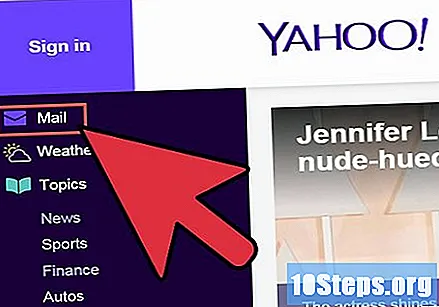

உங்கள் மின்னஞ்சல் கணக்கை அணுகவும்.
தற்போதைய மின்னஞ்சல் பட்டியலை திரையில் காண்பிக்க "இன்பாக்ஸ்" என்பதைக் கிளிக் செய்க. பொதுவாக, அனுப்புநரின் தகவலும் பொருளும் இந்த பகுதியில் காண்பிக்கப்படும், இது யார் மின்னஞ்சலை அனுப்பியது, எதைப் பற்றியது என்பதைக் குறிக்கும்.

மின்னஞ்சல்களில் ஒன்றைக் கிளிக் செய்து அதைத் திறக்கவும், உள்ளடக்கத்தை திரையில் காண்பிக்கவும். செய்தி முழுத் திரையையும் நிரப்பினால், "பின்" பொத்தான் அல்லது இடதுபுறம் சுட்டிக்காட்டும் அம்பு இருக்கும், இது உங்களை முந்தைய பக்கத்திற்கு அழைத்துச் செல்லும் என்பதைக் குறிக்கும். அதைக் கிளிக் செய்வதன் மூலம், நீங்கள் மின்னஞ்சல்களின் பட்டியலுக்கு ("இன்பாக்ஸ்") திருப்பி விடப்படுவீர்கள், அங்கு மற்றொரு செய்தியைத் திறக்க முடியும்.- பொதுவாக, "இன்பாக்ஸ்" பொத்தானின் கீழ் மற்ற வகை கோப்புறைகள் உள்ளன. "அனுப்பிய செய்திகள்" கோப்புறையிலும் பின்னர் காண்பிக்கப்படும் மின்னஞ்சல்களிலும் கிளிக் செய்வதன் மூலம், மற்றவர்களுக்கு அனுப்பப்பட்ட செய்திகளை நீங்கள் காண முடியும். "வரைவுகள்" கோப்புறை, மறுபுறம், நீங்கள் எழுதத் தொடங்கிய மின்னஞ்சல்களைக் குறிக்கிறது, ஆனால் அனுப்பவில்லை. மின்னஞ்சல் வழங்குநர் சேவையைப் பொறுத்து, ஒவ்வொன்றிலும் அதிகமான மின்னஞ்சல்களைக் கொண்ட பிற கோப்புறைகள் இருக்கலாம்.
4 இன் முறை 2: iOS ஐப் பயன்படுத்துதல்

"அமைப்புகள்" திறந்து "அஞ்சல், தொடர்புகள், நாட்காட்டி" என்பதைக் கிளிக் செய்க.
பின்வரும் மின்னஞ்சல் விருப்பங்களைக் காட்ட "கணக்கைச் சேர்" என்பதைத் தொடவும்: "iCloud", "Exchange", "Google", "Yahoo", "AOL" மற்றும் "Outlook". உங்கள் கணக்கு இவற்றில் ஒன்று என்றால், பொருத்தமான விருப்பத்தை சொடுக்கவும். இல்லையெனில், "மற்றவை" என்பதைக் கிளிக் செய்து, பின்னர் "கணக்கைச் சேர்".
கேட்கும் போது உங்கள் பெயரை உள்ளிடவும். நீங்கள் இந்த கணக்கை தொழில்முறை நோக்கங்களுக்காகப் பயன்படுத்தப் போகிறீர்கள் என்றால், அனுப்பப்பட்ட ஒவ்வொரு மின்னஞ்சலிலும் இது தோன்றும் என்பதால், இந்தத் துறையை தொழில்முறை மற்றும் சீராக வைத்திருப்பது நல்லது.
செல்போனை அணுக பயன்படும் மின்னஞ்சல் முகவரியை உள்ளிடவும்.
தேர்ந்தெடுக்கப்பட்ட மின்னஞ்சல் தொடர்பான கடவுச்சொல்லை உள்ளிடவும்.
எந்த மின்னஞ்சலை அணுகலாம் என்பதை அடையாளம் காண உங்களை அனுமதிக்கும் விளக்கத்தை உள்ளிடவும். எடுத்துக்காட்டாக, ஒரு தொழில்முறை கணக்கிற்கு நீங்கள் "வேலை" என்று தட்டச்சு செய்யலாம். கணக்கு தனிப்பட்டதாக இருந்தால், அதை அடையாளம் காண உதவும் எதையும் எழுதுங்கள்.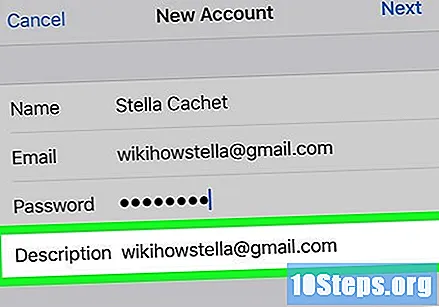
கணக்கைச் சரிபார்க்க, iOS சாதனத்திற்கான மேல் வலது மூலையில் அமைந்துள்ள “அடுத்து” பொத்தானைத் தொடவும்.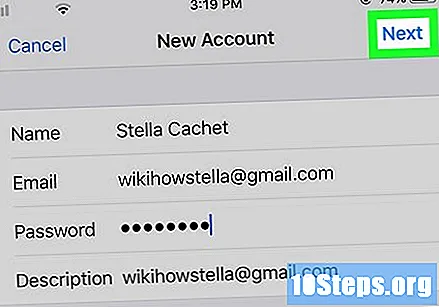
பிரதான பக்கத்திற்குத் திரும்ப முகப்பு பொத்தானை அழுத்தவும். பின்னர், தேர்ந்தெடுக்கப்பட்ட விளக்கத்துடன் புதிய கணக்கைக் காண்பிக்க அஞ்சல் பயன்பாட்டு ஐகானைத் தட்டவும். அதைத் திறக்க அவள் பெயரைத் தொடவும்.
மின்னஞ்சலைத் திறக்க பட்டியலில் காட்டப்படும் பெயரைத் தொடவும். மின்னஞ்சல் பட்டியலுக்குத் திரும்ப, சாதனத்தின் மேல் இடது மூலையில் அமைந்துள்ள "இன்பாக்ஸ்" விருப்பத்தைத் தொடவும். புதிய அனுப்புநரைத் தொடும்போதெல்லாம், அவர் அனுப்பிய மின்னஞ்சலைத் திறப்பீர்கள்.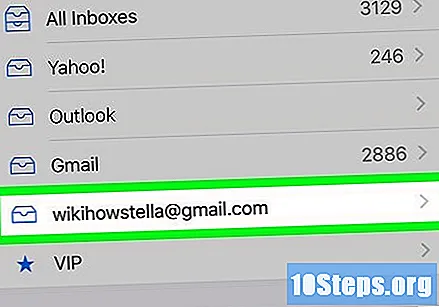
4 இன் முறை 3: ஜிமெயில் தவிர வேறு கணக்குகளைத் திறக்க Android ஐப் பயன்படுத்துதல்
மின்னஞ்சல் பயன்பாட்டைத் திறந்து "புதிய கணக்கை அமை" என்ற விருப்பத்தைத் தேர்வுசெய்க.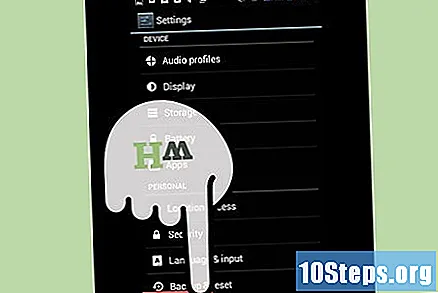
நீங்கள் அணுக விரும்பும் மின்னஞ்சல் முகவரியையும் அதனுடன் தொடர்புடைய கடவுச்சொல்லையும் உள்ளிடவும். "அடுத்து" என்பதைக் கிளிக் செய்து, தொலைபேசி அமைப்புகளைச் சரிபார்க்க தொலைபேசி முயற்சிக்கும். இது Yahoo அல்லது Hotmail போன்ற பொதுவான சேவையாக இருந்தால், அமைப்புகளை ஒப்பீட்டளவில் விரைவாக சரிபார்க்க வேண்டும்.
- கணக்கு அமைப்புகளை தொலைபேசியால் கண்டுபிடிக்க முடியவில்லை எனில் சில மேம்பட்ட விருப்பங்கள் காண்பிக்கப்படும். முதலில், நீங்கள் IMAP, POP3 அல்லது Exchange போன்ற கணக்கு வகையைத் தேர்வு செய்ய வேண்டும். பரிவர்த்தனை வடிவம் பொதுவாக வணிகக் கணக்குகளுக்குப் பயன்படுத்தப்படுகிறது, அதே நேரத்தில் IMAP மற்றும் POP3 ஆகியவை சாதாரண கணக்குகளுக்குப் பயன்படுத்தப்படுகின்றன. மின்னஞ்சல் வழங்குநர்களால் IMAP பெரும்பாலும் பரிந்துரைக்கப்படுகிறது, ஆனால் உங்கள் குறிப்பிட்ட விருப்பங்களை அறிய சேவையை அணுகுவது நல்லது.
- கணக்கு வகையைத் தேர்ந்தெடுத்த பிறகு, "உள்வரும் சேவையக அமைப்புகள்" மற்றும் "வெளிச்செல்லும் சேவையக அமைப்புகள்" ஆகியவற்றை உள்ளிடவும். இருப்பினும், சேவையகம் தொடர்பான அமைப்புகளுக்கு குறிப்பிட்ட மின்னஞ்சல் வழங்குநரை மீண்டும் அணுக முயற்சிக்கவும்.
உங்கள் கணக்கு விருப்பங்களைத் தேர்ந்தெடுக்கவும். உங்கள் அளவுகோல்களின்படி தேர்ந்தெடுக்க விருப்பங்களின் பட்டியல் காண்பிக்கப்படும். உங்கள் அமைப்புகளை முடித்ததும் "அடுத்து" என்பதைக் கிளிக் செய்க.
- "இயல்பாகவே இந்த கணக்கிலிருந்து மின்னஞ்சலை அனுப்பு" விருப்பத்தை சரிபார்ப்பது கணக்கை இயல்புநிலை மின்னஞ்சல் முகவரியாக மாற்றும் மற்றும் அனுப்பப்பட்ட எந்த செய்திகளும் அந்த முகவரியைப் பயன்படுத்தும்.
- "மின்னஞ்சல் வரும்போது எச்சரிக்கவும்" என்ற விருப்பம் இன்பாக்ஸை அடையும் ஒவ்வொரு மின்னஞ்சலுக்கும் ஒரு அறிவிப்பை அனுப்புகிறது. இருப்பினும், இது பேட்டரி நுகர்வு அதிகரிக்கலாம் மற்றும் நியாயமான அளவிலான தரவைப் பயன்படுத்தலாம், ஏனெனில் தொலைபேசி அவ்வப்போது புதிய மின்னஞ்சல்களைச் சரிபார்க்கும். கூடுதலாக, தொலைபேசி சரிபார்க்கும் அதிர்வெண்ணை மாற்ற இந்த விருப்பங்களுக்கு மேலே அமைந்துள்ள மேல் பட்டியில் கிளிக் செய்யலாம்.
- உங்கள் மின்னஞ்சலை தானாக ஒத்திசைக்க "தரவை மின்னஞ்சலை ஒத்திசைக்க" என்பதைச் சரிபார்த்து, தரவை காப்புப் பிரதி எடுக்க உங்களை அனுமதிக்கும்.
- "வைஃபை உடன் இணைக்கும்போது இணைப்புகளை தானாகவே பதிவிறக்கு" என்ற விருப்பம் மின்னஞ்சல்களிலிருந்து இணைப்புகளை தானாகவே பதிவிறக்கும். நெட்வொர்க் மிகவும் மெதுவாக அல்லது பொது நெட்வொர்க்குகளில் திறக்க உள்ளடக்கம் பொருத்தமற்றதாக இல்லாவிட்டால் இது பொதுவாக பயனுள்ளதாக இருக்கும்.
கணக்கை நன்கு விவரிக்கும் பெயரை உள்ளிடவும், எடுத்துக்காட்டாக, “Yahoo மின்னஞ்சல்”. நீங்கள் நிர்வகிக்க பல கணக்குகள் இருக்கும்போது கூட்டு பெயர்களைப் பயன்படுத்துவது பயனுள்ளதாக இருக்கும்.
வெளிச்செல்லும் அனைத்து மின்னஞ்சல்களிலும் காண்பிக்கப்படும் பெயரை உள்ளிடவும். எனவே, மின்னஞ்சலின் நோக்கம் வணிகரீதியானதாக இருந்தால் தொழில்முறை பெயரைப் பயன்படுத்துவது நல்லது. தொலைபேசியில் கணக்கு சேர்க்க "அடுத்து" என்பதைக் கிளிக் செய்க.
பயன்பாட்டில் புதிதாக உருவாக்கப்பட்ட கணக்கைத் தொடவும். பின்னர், நீங்கள் படிக்க விரும்பும் மின்னஞ்சலைத் திறக்க தட்டவும். மின்னஞ்சல் பட்டியலுக்குத் திரும்ப, திரையின் அடிப்பகுதியில் உள்ள பின் அம்புக்குறியைக் கிளிக் செய்க.
4 இன் முறை 4: ஜிமெயிலைத் திறக்க Android ஐப் பயன்படுத்துதல்
"அமைப்புகள்" என்பதைத் திறந்து, "கணக்குகள்" க்குச் சென்று "கணக்கைச் சேர்" என்பதைத் தட்டவும்.
- அண்ட்ராய்டு ஒரு கூகிள் தயாரிப்பு என்பதால், ஜிமெயிலைப் பயன்படுத்துவதற்கு இது ஒரு குறிப்பிட்ட பயன்பாட்டைக் கொண்டுள்ளது.
"Google" ஐத் தொட்டு, பின்னர் உங்கள் Gmail மின்னஞ்சல் முகவரி மற்றும் கடவுச்சொல்லை உள்ளிடவும்.
முடிக்க, Google இன் சேவை விதிமுறைகள் மற்றும் தனியுரிமைக் கொள்கையை ஒப்புக் கொள்ள “சரி” என்பதைத் தட்டவும் மற்றும் உங்கள் கணக்கை அணுகவும்.
- “Google+” அல்லது “GooglePlay” இல் பங்கேற்க உங்களை அழைக்கலாம், தொடர்வதற்கு முன் நீங்கள் பங்கேற்க விரும்பும் சேவைகள் தொடர்பான விருப்பங்களைச் சரிபார்க்கவும்.
அதைத் திறக்க மின்னஞ்சல்களில் ஒன்றைத் தொட்டு உள்ளடக்கத்தைக் காணவும். பின்னர், மின்னஞ்சல் பட்டியலுக்குத் திரும்ப, கீழ் பட்டியில் அமைந்துள்ள பின் அம்புக்குறியைத் தட்டவும்.


